文章详情页
Win7笔记本怎么关闭小键盘?教你快速关闭笔记本小键盘
浏览:7日期:2022-09-01 10:03:28
Win7笔记本怎么关闭小键盘?我们在使用笔记本的时候,有的时候会在打字的过程无意的触碰到小键盘,这影响到我们打字的速度。而且还极容易出现不能用的情况,那么,笔记本上的小键盘怎么关闭?下面小编就来跟大家分享关闭笔记本小键盘的操作方法。
关闭笔记本小键盘的操作方法
首先在笔记本电脑桌面的“计算机(我的电脑)”上右键鼠标,然后选择打开“属性”;
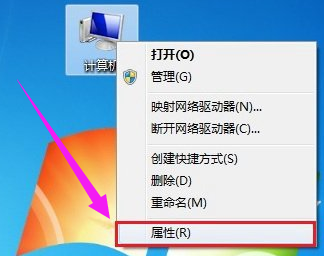
打开系统属性后,点击进入上角的【设备管理器】;
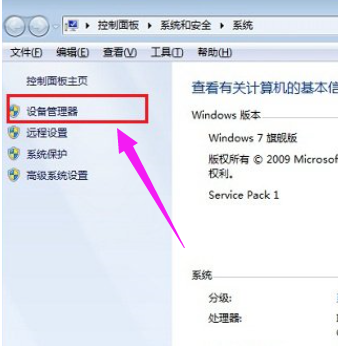
打开笔记本设备管理器之后,找到【键盘】,点击展开,然后在【PS/2标准键盘】上右键鼠标,然后选择【更新驱动程序软件】;
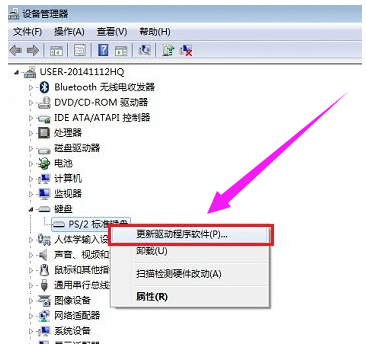
在接下来的您如何搜索驱动程序软件界面,点击【浏览计算机一查找驱动程序软件】;
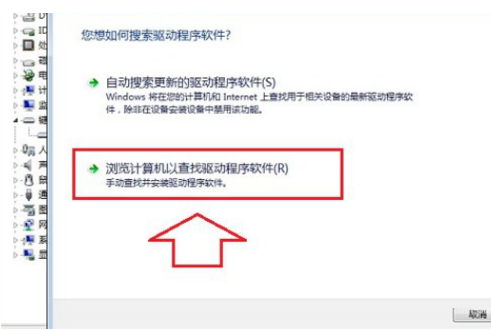
进入浏览计算机上的驱动程序文件选择界面,这里依旧点击底部的【从计算机的设备驱动程序列表中选择】;

首先要将【显示兼容硬件】前面的勾去掉,然后在厂商里,任意选择一个其他笔记本品牌,比如用的是联想笔记本,在这里我们故意选择“宏碁(Acer)”厂商,然后在右侧的型号里,任意选择一个,完成后点击下面的【下一步】;
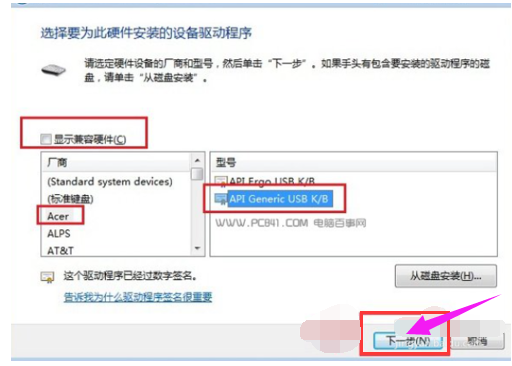
最后会弹出一个“不推荐安装这个设备的驱动程序),因为Window无法验证这个驱动程序是否与硬件兼容。”,直接点击底部的【是】。
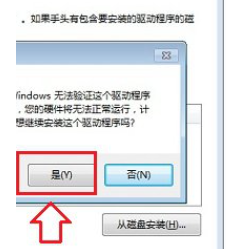
相关文章:
1. centos7安装后缺少网卡如何解决?2. VMware虚拟机怎么分析bug记录?3. 如何用注册表隐藏自定磁盘盘符?4. Win11要如何备份系统设置?Win11备份系统设置的方法5. 如何安装win7和win11双系统?win7和win11双系统安装图文教程6. 微软发布KB5022553(20348.1368)补丁更新! 修复部分Server 2022用户无法创建新虚拟机问7. 利用WinPE修改原系统注册表来修复系统8. 深度操作系统20.5发布 deepin 20.5更新内容汇总9. 如何双启动Win11和Linux系统?Win11 和 Linux双系统安装教程10. 去掉系统快捷方式箭头的途径——修改注册表
排行榜
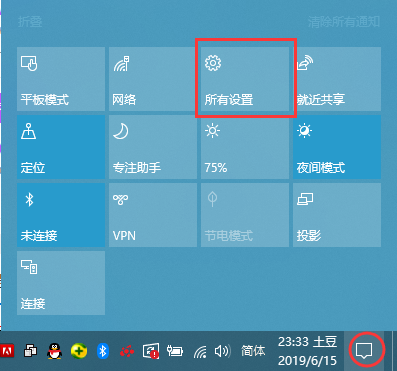
 网公网安备
网公网安备